MacBooks – Kleine Fehler, die leicht zu reparieren sind
Das Trackpad ihres MacBooks sitzt locker? Die Unterseite knackt als würde sie gegen etwas stoßen? Der Lüfter macht komische Geräusche? Dann seid ihr hier genau richtig!
In diesem Guide soll es rund um kleinere Fehler gehen, die den eigentlichen Nutzen kaum bis gar nicht beeinflussen. Dazu zählen zum Beispiel unschöne Geräusche des Lüfters, lose Hardware Teile und vieles mehr. Ich möchte an dieser Stelle extra noch einmal daraufhin weisen, dass weder ich noch technik.me dafür haftet, falls irgendetwas bei euch kaputt gehen sollte. Ihr seid alleine dafür verantwortlich, es entweder zu versuchen oder bei Apple selbst reparieren zu lassen. Überlegt vorher gut wie ihr es machen wollt, da Apple keine Geräte mehr repariert, wo schonmal jemand dran war der „keine Ahnung“ gehabt hat.
Das Wichtigste an dem Ganzen ist also die Sicherheit, denn wir wollen ja, dass das Gerät am Ende noch funktioniert. Zuerst legt ihr am besten etwas weiches unter das Macbook (in diesem kompletten Guide ein Macbook Air 11 Zoll Frühjahr 2015), damit die Rückseite des Displays nicht verkratzt. Ich habe mir einfach eines meiner T-Shirts genommen und es als Unterlage verwendet.

Zunächst müssen wir mit dem Pentalob Schraubenzieher die Schrauben an der Unterseite des Gerätes entfernen. Wenn ihr dies bei eurem aktuellen Gerät das erste mal macht, solltet ihr ein wenig fester drücken, da die Schrauben recht fest hineingebaut sind und sich recht schwer lösen lassen. Am besten legt ihr euch sie schon so hin, wie sie auch drin waren.
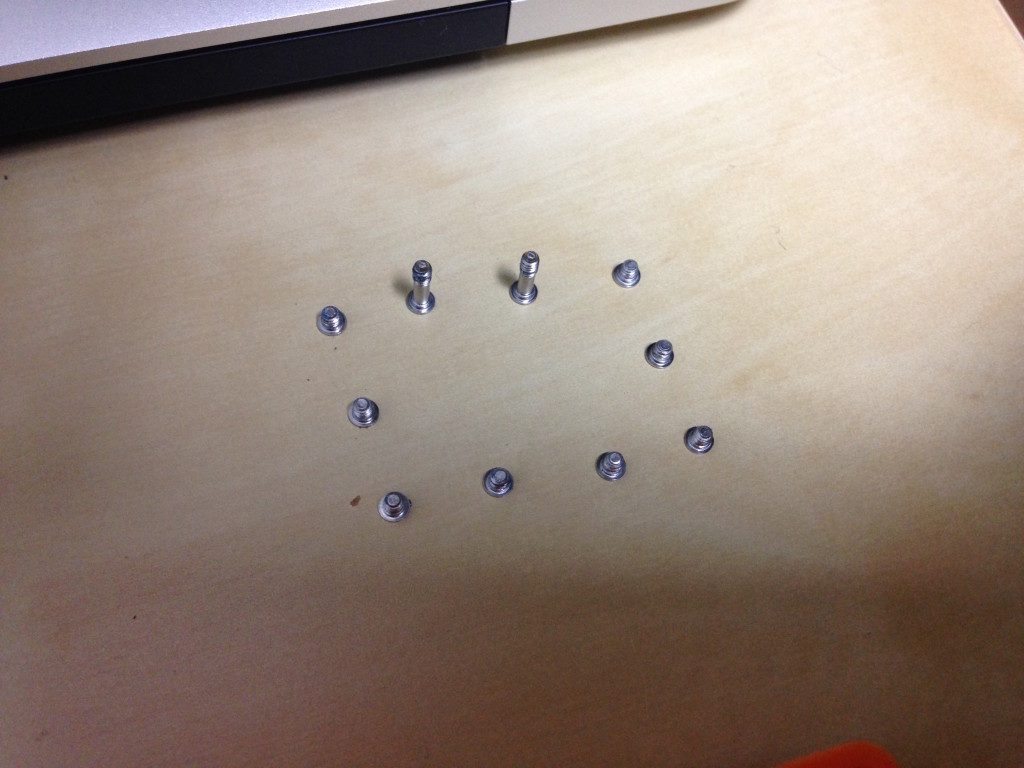
Wie ihr seht, sind bei dem Macbook Air die hinteren beiden mittleren Schrauben etwas länger als die Anderen. Nun können wir das sogenannte „Lower Case“ abnehmen und einen Blick nach innen wagen.


Dabei fällt dem geschulten Auge sofort etwas auf, was noch nicht einmal der online Seite „iFixit“ aufgefallen ist, die für gewöhnlich Tutorials zu allen möglichen Dingen rund um das Innenleben von Macs macht und zeigt, wie man bestimmte Dinge richtig austauscht. Die SSD in diesem Gerät war bereits aufgefallen, da iFixit schrieb, dass Apple im 13 Zoll Macbook Air Samsung und im 11 Zoll Macbook Air San Disk SSDs verwendet. Grundsätzlich nichts Verkehrtes, jedoch erreicht die Samsung SSD fast die doppelte Lese- und Schreibgeschwindigkeit als die SanDisk SSD. Wir jedoch finden etwas ganz anderes vor: Eine Toshiba SSD. Die Lese- und Schreibgeschwindigkeiten liegen jedoch bei denen der SanDisk SSD. Schade.

Wir wollen uns jedoch nicht weiter damit aufhalten, sondern uns direkt am Innenleben des MacBooks vergreifen.
Loses Trackpad
Wenn euer Trackpad locker ist und/oder ein bisschen herum wackelt, könnte dieser Guide euch Abhilfe schaffen. Zunächst müsst ihr die fünf Schrauben entfernen, die die Batterie an ihrer Stelle halten. Mit zwei Schlitzschraubenziehern könnt ihr den Stromstecker vorsichtig von unten nach oben heraus hebeln. Passt dabei aber auf, dass ihr weder abrutscht und mit dem Schraubenzieher über euer Logic Board kratzt oder mit euren Fingern darauf tatscht, da sonst alles futsch sein könnte.
Wenn ihr den Akku erfolgreich entfernt habt sieht das Ganze so aus:

Das Lustigste daran ist, dass die eine Schraube in der Mitte unter dem Trackpad dafür zuständig ist, wie fest das gute Stück sitzt. Dreht sie ein wenig nach rechts und das Trackpad sitzt wieder fester, dreht sie nach links und es wird lockerer. ACHTUNG: Dreht die Schraube nicht zu weit nach rechts, da ihr sonst auf der anderen Seite das Glas heraushebt. Lasst das Macbook bei diesem Schritt am besten ein klein wenig aufgeklappt, da ihr dann mit dem Finger noch fühlen könnt ob das Glas nicht vielleicht schon über der Kante übersteht. Wenn ihr die gewünschte Position erreicht habt, könnt ihr die Anleitung wieder rückwärts durchgehen und den Akku wieder anschrauben und mit dem Logic Board verbinden, sowie das Lower Case festschrauben.
Klacken im Gerät
Ich hatte ein Klacken im Gerät, als würde man, wenn man mit dem Finger von unten gegen das Macbook drückt, irgendwo gegen stoßen. Es ist zwar grundsätzlich nichts, was die Funktionsweise des Gerätes beeinträchtigt, dafür aber nach einer gewissen Zeit ganz schön nerven kann. Bei mir lag das Problem am Akku selbst. Durch die Wärme im Gerät und die Wärme die sich bildet wenn man den Akku lädt, hat sich der Kleber, der die einzelnen Akkupacks in ihrer Form hält, gelöst.

Ich selbst konnte das mit ein bisschen rumdrücken wieder gerade biegen, jedoch werde ich, falls das Problem wieder auftauchen sollte einfach ein paar Tropfen Sekundenkleber hineinträufeln, damit sich die Sache erledigt hat. Wer Angst hat, dass er damit die Elektronik um das Akkupack herum erwischen könnte, kann auf Nummer sicher gehen und mit einem Streifen Tape das Akkupack auch von außen festmachen.
Komische Geräusche am Lüfter
Die meisten aller komischen Geräusche des Lüfters hängen damit zusammen, was dieser schon angesaugt hat. In den meisten Fällen hängt einfach nur ein Haar im Lüfter fest, zu viel Staub hat sich angesammelt oder, sollte er ein wenig Spiel haben, könnt ihr das nur von Apple beheben lassen.
Dies könnt ihr gut testen, indem ihr einfach euren Finger auf die Mitte des Lüfters legt und ihn händisch ein bisschen andreht und auch schaut, ob er sich vielleicht rauf oder unter bzw. nach oben oder unten bewegen lässt. Sollte dies Alles nicht zutreffen, so kann es ebenso noch der eine Gummistreifen sein, der über dem Lüfter klebt. Wie das Wort „klebt“ schon sagt, kann es passieren, dass dieser Kleber sich bei zu großer Wärme im Macbook lösen kann und das Gummistück ein wenig durch die Luft des Lüfters herumflattert. Auch dies ist mit ein paar Handgriffen und ein paar Tropfen Sekundenkleber behoben.
Schlusswort
Was bleibt am Ende noch zu sagen? Wie ihr seht können in MacBooks die teils komischsten Fehler auftreten und selbst die kleinsten Fehler können einem die Nerven rauben. Wer sich jedoch traut und das richtige Werkzeug zuhause hat, kann problemlos bei den meisten Sachen selbst Hand anlegen und sich den Weg bis zur nächsten Genius Bar sparen.
Interessant zu wissen, dass Sekundenkleber bei MacBooks Reparaturen helfen können. Allerdings weiß ich nicht, ob ich mir es trauen würde. Apple Geräte sind sehr kompliziert und ich würde es lieber an einen Profi überlassen.